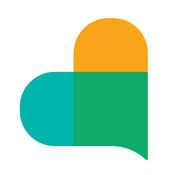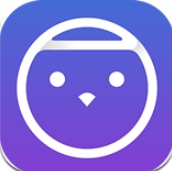电脑护眼模式设置方法
在当今这个数字化的时代,长时间面对电脑屏幕已经成为许多人的日常。然而,这种习惯可能会导致眼睛疲劳、干涩甚至视力下降等问题。幸运的是,大多数现代电脑都配备了护眼模式,旨在减少蓝光辐射,保护您的眼睛健康。本文将详细介绍如何在不同操作系统中开启和调整护眼模式。
windows 10/11中的护眼模式
对于使用windows系统的用户来说,开启护眼模式非常简单:
1. 首先,点击左下角的“开始”按钮,打开设置菜单。
2. 在设置菜单中选择“系统”,然后在左侧栏选择“显示”。
3. 向下滚动找到“夜间模式”或“护眼模式”的选项,并点击它。
4. 您可以选择“开”来立即启用护眼模式,或者设置为“计划”以便在特定时间自动开启。
5. 如果您想调整护眼模式的颜色温度,可以点击“夜间模式设置”并根据个人喜好进行微调。
mac os中的护眼模式
mac用户同样可以通过以下步骤轻松开启护眼模式:

1. 点击屏幕右上角的苹果图标,选择“系统偏好设置”。
2. 在系统偏好设置窗口中,找到并点击“显示器”。
3. 转到“颜色”标签页,然后点击“夜间模式”按钮。
4. 您可以开启“夜间模式”,并根据需要调整色温。
5. 为了更方便地控制夜间模式的开关,您可以添加一个快捷键:前往“系统偏好设置” > “键盘” > “快捷键” > “应用快捷键”,然后点击“+”按钮添加一个新的快捷键。
智能手机和平板电脑上的护眼模式
除了电脑,智能手机和平板电脑也提供了类似的护眼模式。通常,这些设备会在设置菜单中有一个专门的“护眼模式”或“夜间模式”选项。开启后,屏幕会自动调整色彩以减少蓝光的影响。具体操作方法因设备而异,请参考您设备的具体说明书或在线帮助文档。
总结
开启电脑的护眼模式是保护视力的一个简单有效的方法。无论您使用的是windows、mac还是移动设备,都可以通过简单的几步来激活这项功能。希望本文能帮助您更好地利用这些工具,享受更加健康的数字生活。